1、插入图形需要点击菜单栏的插入选项,选择兔脒巛钒图形插入,其他的图标和链接等插入也可以点击使用当前的插入功能,右键点击会有类似的功能来使用。
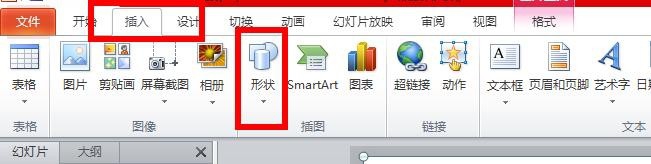
2、点击图形列表在显示出来的图形列表选择插入的图形,在展示页上插入,可以自由拖动图形的位置,左右拖动和上下拖动来改变图形的高度的宽度。
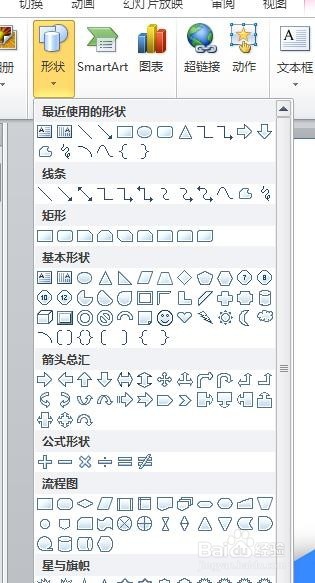
3、再一种插入图形的方法是点击菜单栏的开始选项卡,会看到图形选项,直接点击然后拖到ppt上就可以看到插入的图形了。

4、设置完成之后可以点击左上角的保存选项将当前的设置保存下来,需要重新设置的可以点击撤销选项,重新返回到之前的操作。
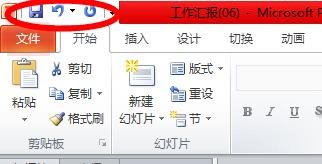
5、对插入的线条可以点击上方的图形设置,选择不同的线条颜色以及填充样式,插入的图形也可以使用快捷键删除再次插入。

6、点击图形然后在上方的大小设置里面输入图形设置的高度以及长度,长度单位可以使用默认的单位,设置之后会看到图形的变化。
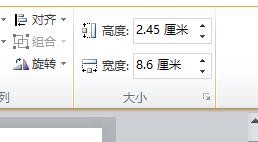
7、对插入的图形三维位置的设置可以点击菜单栏右下角的箭头,在显示出来的对话框对图形的其他设置进行调整。

